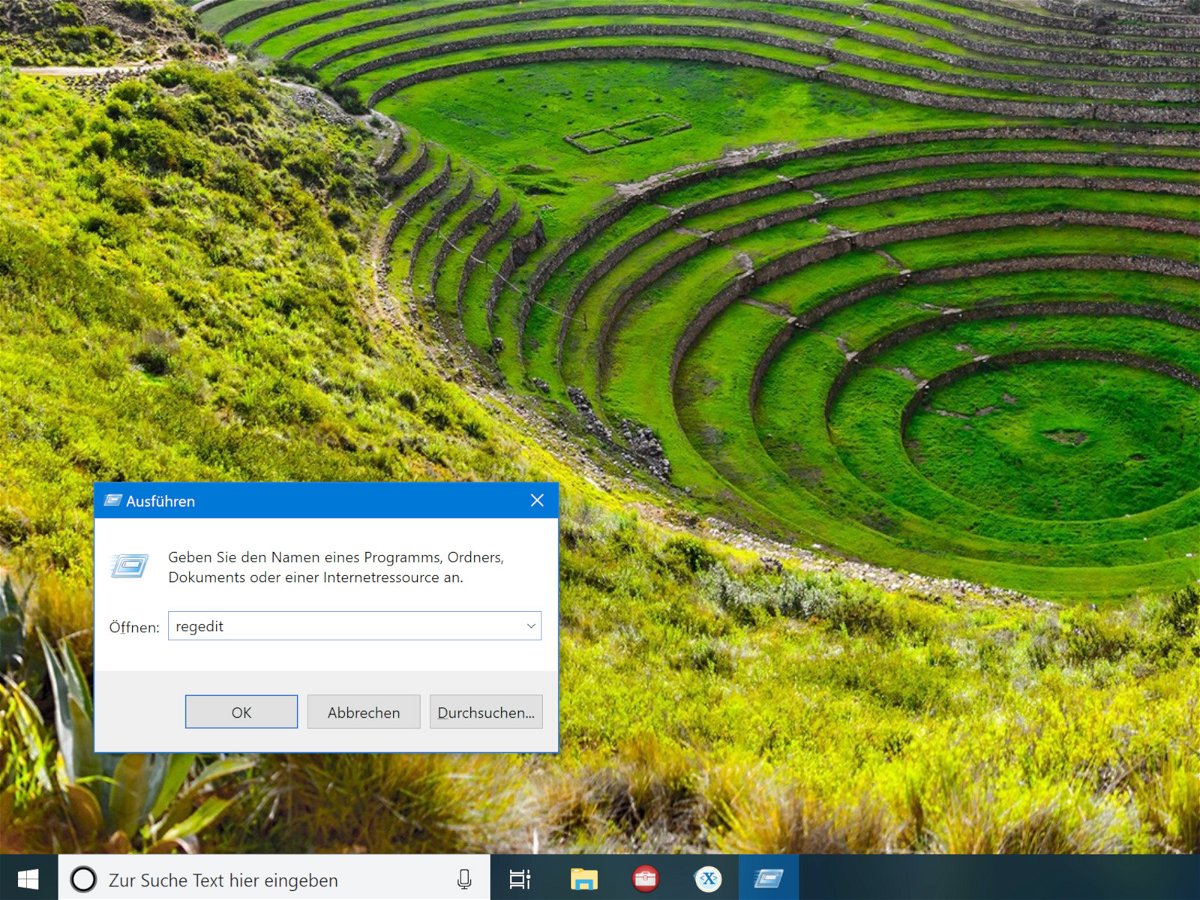Programme lassen sich in Windows auf verschiedene Weise starten: direkt, per Verknüpfung, als Kachel im Startmenü, über die alphabetische Liste und auch über das Dialogfeld Ausführen. Soll eine Anwendung als Admin gestartet werden, geht das am einfachsten per Rechtsklick. Über den Ausführen-Dialog bietet Windows 10 versteckt ebenfalls diese Möglichkeit.
Startet man ein Programm über [Win]+[R] – den Ausführen-Dialog –, wird es normal ohne Admin-Rechte ausgeführt. Und der Dialog bietet auch keine offensichtliche Methode, um dies zu ändern.
Die Lösung führt hierbei über die Tastatur: Zuerst wie gewohnt den Namen des Programms oder gleich den ganzen Pfad zur EXE-Datei in das Dialogfeld schreiben. Dann gleichzeitig [Strg]+[Umschalt]+[Enter] drücken, anstatt auf OK zu klicken. Dadurch fragt Windows nach den Administrator-Rechten und startet das Programm dann mit erhöhten Rechten.